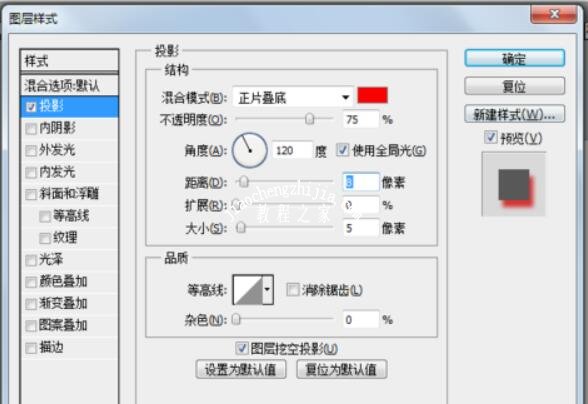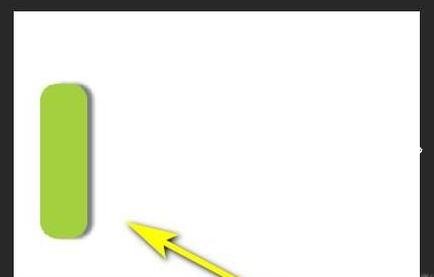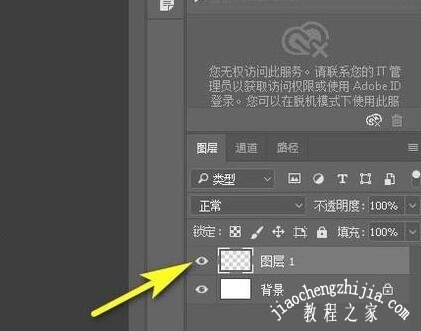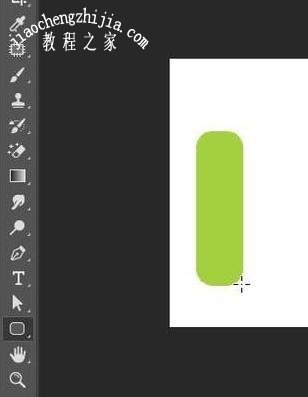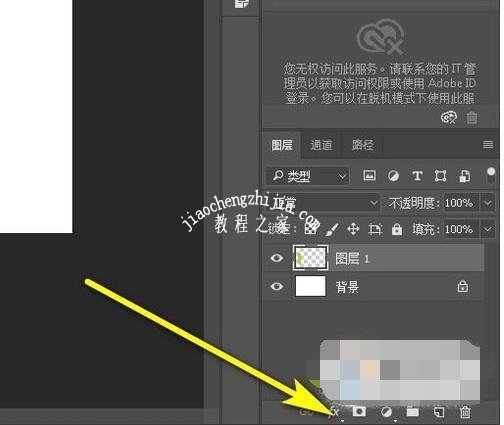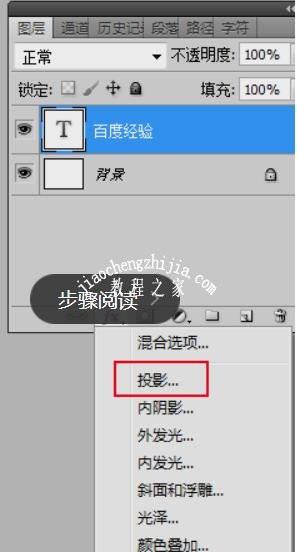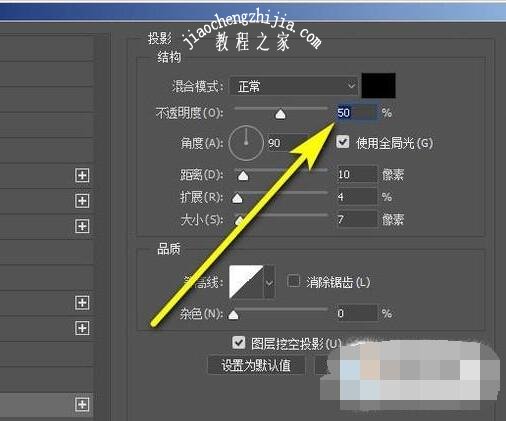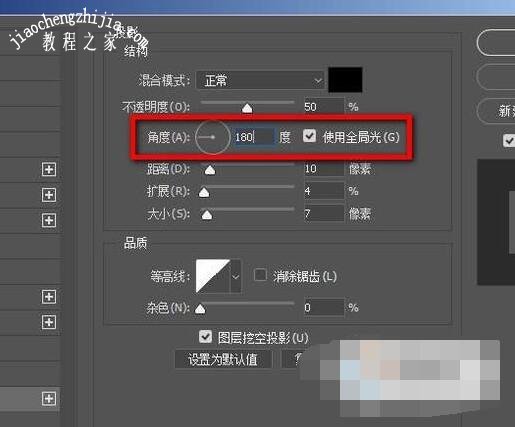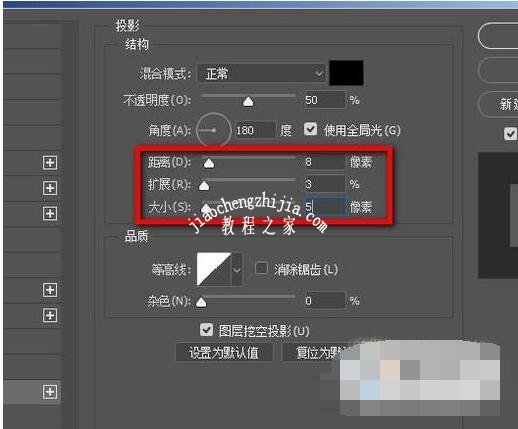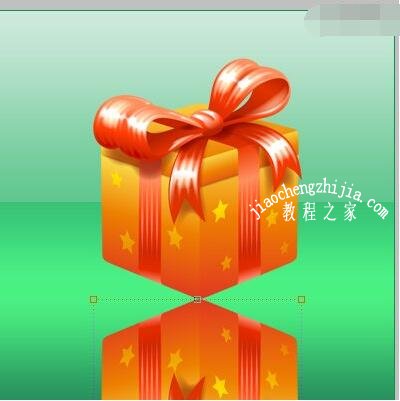PS投影在哪怎么制作倒影/阴影
1、我们在背景层上面新建一个空白图层。
2、再按U键,调出圆角矩形;在画布上画出一个圆角矩形。
3、在图层面板这里,鼠标点击效果按钮,如图所示。
4、在弹出的菜单中选择:投影
5、调出其设置面板。我们设置投影的不透明度为50
6、再设置角度为180;勾选:全局光
7、如图所示,设置“距离”参数为8;“扩展”设置参数为3;“大小”设置参数为5
8、其它的选项按默认的,在面板右上角点击:确定。那么,这个圆角矩形的投影效果就设置完成啦。
PS倒影怎么做
1、打开原图 ctrl+J复制图层,编辑-变换-垂直翻转将翻转的图层拖至下方
2、为翻转的图层添加图层蒙版,选中渐变工具,选择线性渐变。在图层蒙版上拖出渐变
3、倒影制作完成。此种方法适合大都数单一的平面物体。
4、素材2
5、将素材2导入文档,如以上步骤复制好倒影图层。由于素材2有一点的透。视。效果,因此不能直接利用渐变拖出
6、我们可以分步进行操作。首先以顶点为分界处,先框出右边的矩形选区
7、将中心点移至左上角,这一步的目的是让圆心定位于此。按住ctrl+adlt+shift键,鼠标各上拖动右侧中间的定位点直至重合
8、如法炮制出左边的倒影效果
9、最后同样添加图层蒙版,用渐变拖出,倒影制作完成。
以上就是PS投影制作倒影、阴影的详细步骤。PS不使用菜单图层——图层样式-投影命令,PS投影可以在图层面板的图层样式里新建一个投影图层,参数设置有混合模式、不透明度、角度、全局光、距离、扩展、大小、等高线、消除锯齿、杂色、挖空等。PS投影怎么做自然?不用羽化,使用参数里的消除锯齿就行。关注教-程-之-家,解锁更多软件教程。